Come convertire Hi8 in DVD in modo efficace

Anche se sempre più persone registrano memorie familiari con smartphone e fotocamere digitali, ci sono ancora alcuni fotografi che preferiscono usare vecchie videocamere. Inoltre, molte famiglie hanno alcuni nastri Hi8 registrati vecchi ricordi. Il trasferimento del file Hi8 su DVD diventa un'abilità necessaria per sfruttare la praticità e la flessibilità dell'archiviazione e della riproduzione di DVD. Sfortunatamente, non è così semplice come acquistare un adattatore per riprodurre il nastro Hi8 nel videoregistratore. In questo tutorial, ti diremo diversi modi per convertire Hi8 in DVD su diverse piattaforme. Quando hai bisogno di copiare Hi8 su DVD, puoi imparare tutte le abilità necessarie in questo articolo.
Parte 1. Trasferire video Hi8 su PC / Mac
Se si desidera copiare Hi8 su DVD con qualità originale, è necessario un camcorder, un computer e un potente convertitore DVD. Naturalmente, è possibile convertire direttamente il nastro Hi8 in dischi; tuttavia, la qualità dell'output è generalmente scarsa. Quindi, è meglio trasferire prima il video Hi8 sul tuo computer. Per computer Windows, è possibile utilizzare Windows Movie Maker come programma di acquisizione video. Quando si tratta di Mac OS, iMovie è un buon strumento di acquisizione video Hi8.

Come trasferire video Hi8 su PC
Collegare la videocamera al computer, accenderla e impostarla sulla modalità VCR.
Apri Windows Movie Maker, scegli Cattura video nel Attività di film pannello e colpisci Catturare da Video Dispositivo.
Seleziona Dispositivi disponibili e quindi scegli la tua videocamera DV sulla finestra del dispositivo di acquisizione video.
Scegli un nome e salva il file video catturato come formato AVI.
Come acquisire video Hi8 su Mac OS X
Collega la videocamera al computer con il cavo. Se il tuo computer Mac non ha una porta FireWire, puoi utilizzare la porta Apple Thunderbolt per collegare il cavo FireWire alla scheda FireWire.
Accendi la videocamera e imposta la modalità VTR o VCR.
Avvia iMovie, fai clic su Importare pulsante e scegliere la videocamera in Camere area nella finestra di importazione.
Scegli Nuovo Evento dal Importa in casella, scegli un nome e premi Reso per continuare.
Quando sei pronto, fai clic sul pulsante Importa per acquisire il video sul tuo computer.
Windows Movie Maker e iMovie sono in grado di acquisire i video con qualità originale e di salvare i video come formati non compressi.
Parte 2. Converti Hi8 in DVD
Se ti interessa la qualità video e le esperienze audiovisive, dovresti scegliere un eccellente convertitore DVD per trasferire Hi8 su DVD, come Tipard DVD Creator. Questo DVD Creator supporta quasi tutti i formati video come sorgente di input, inclusi AVI e altri formati video non compressi. Inoltre, DVD Creator è in grado di produrre vari DVD con la massima qualità possibile.
Come convertire Hi8 in DVD con qualità originale
Scarica e installa DVD Creator sul tuo computer. DVD Creator ha una versione per Windows e Mac, rispettivamente. Inserisci un disco vuoto nel tuo computer ed esegui DVD Creator.
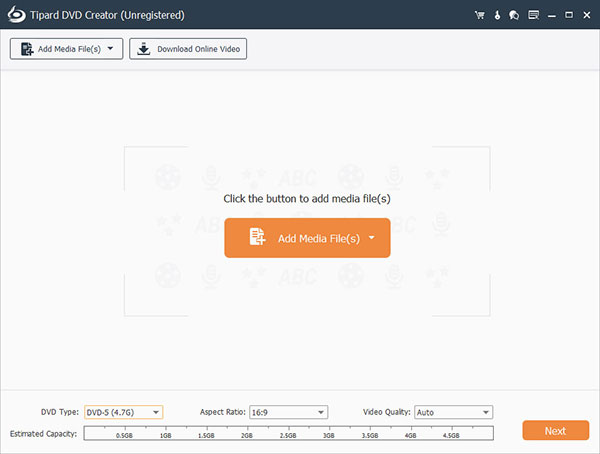
Clicca sul Aggiungi file multimediale pulsante per importare i video Hi8 in DVD Creator.
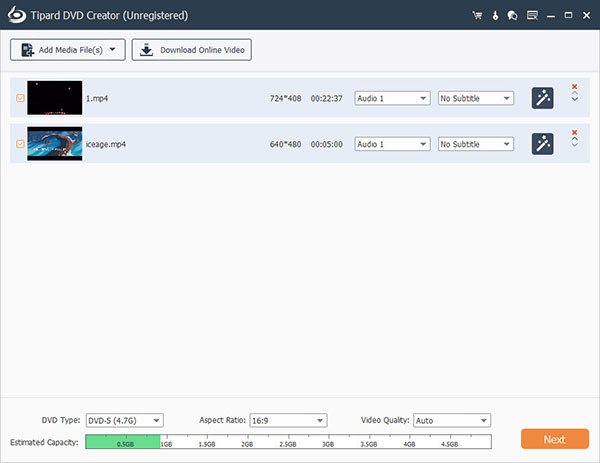
Colpire il Modifica menu sotto Menu scheda per andare alla finestra di modifica del menu. Qui puoi scegliere il tuo modello di menu DVD preferito e progettare con immagini personali e musica. Quando il menu è terminato, premere il tasto Risparmi pulsante per continuare.
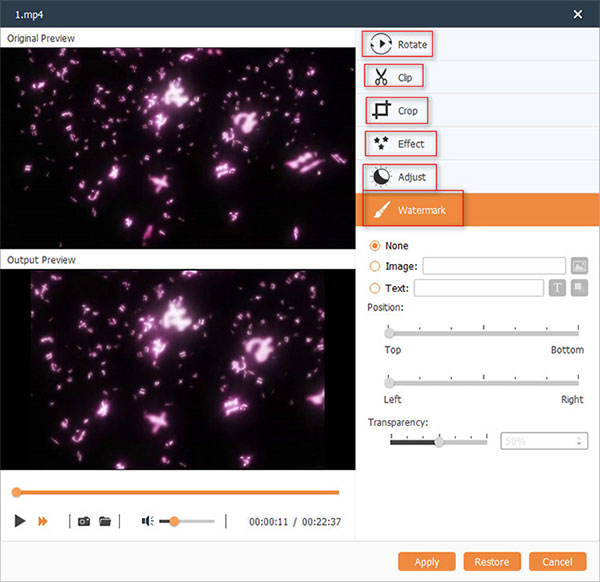
Scegli la tua unità DVD nel Nei Dintorni box e scegli un nome per il disco Etichetta di volume campo.
Infine, fare clic sul pulsante Scrivi per avviare il trasferimento di video Hi8 su DVD.
Quindi puoi goderti i video Hi8 di alta qualità su schermi più grandi, come HDTV.
Parte 3. Copia Hi8 su DVD Windows 10
È risaputo che Microsoft ha rilasciato molti miglioramenti in Windows 8 / 8.1 e 10, inclusa la funzionalità di masterizzazione di DVD. Se non si è sensibili alla qualità video, è possibile utilizzare la funzione integrata per copiare semplicemente Hi8 su disco DVD.
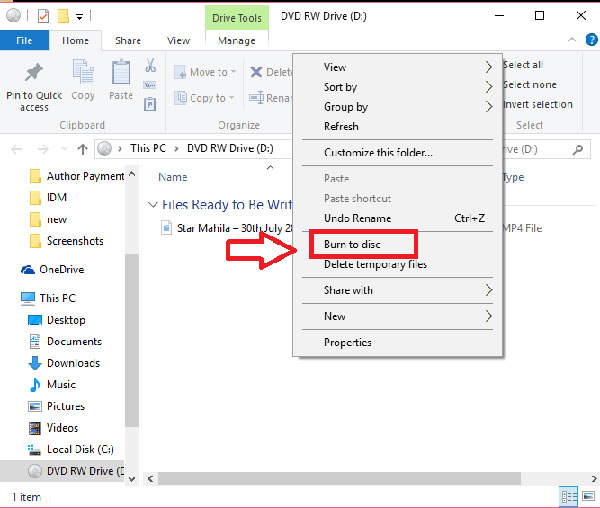
Inserisci un disco vuoto nell'unità DVD. Quando Windows 10 ha rilevato il disco, il AutoPlay la finestra si aprirà automaticamente. Se non viene visualizzato, puoi andare su Questo computer e premere l'unità DVD per attivare la finestra di AutoPlay.
Nella finestra AutoPlay, scegliere il Masterizza file sul disco opzione e andare avanti.
Quindi scegli un nome per il disco e seleziona Con un lettore CD / DVD sulla finestra di masterizzazione di DVD. Premi il pulsante Avanti e carica il video di Hi8 tramite il comando trascina e rilascia.
Se sei pronto, clicca su Masterizza su disco pulsante per copiare Hi8 su DVD.
La funzione di masterizzazione di DVD incorporata non consente di progettare menu DVD o personalizzare i parametri.
Parte 4. Masterizza Hi8 su DVD su Mac OS gratuitamente
Apple ha anche integrato funzionalità simili in Finder, un'utilità di sistema. Gli utenti Mac potrebbero masterizzare DVD e CD all'interno del Finder semplicemente.
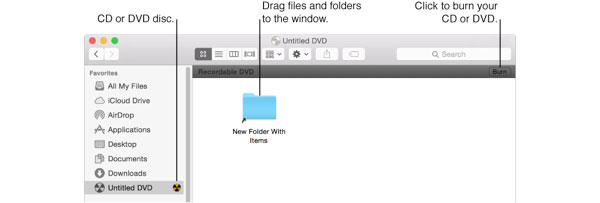
Inserire un disco vuoto nell'unità ottica esterna o interna e scegliere Apri Finder nella finestra di dialogo a comparsa. Se la finestra di dialogo a comparsa non viene visualizzata, è possibile tenere premuto Maiusc + Cmd + C per evocare l'app Finder.
Fare doppio clic sul DVD inserito per aprirlo. Spostare i video Hi8 nella cartella del disco con il comando trascina e rilascia. Qui puoi organizzare i file video e rinominarli. Finder masterizzerà i file video sul disco in base alle posizioni nella cartella. Ricorda che non puoi cambiarli dopo che il disco è stato masterizzato.
Dopo le impostazioni, fare clic su Bruciare pulsante nell'angolo in alto a destra e seguire le istruzioni per completare la masterizzazione di Hi8 su DVD.
L'app Finder non può garantire la masterizzazione di video DVD con qualità originale.
Conclusione
In questo articolo abbiamo introdotto diversi modi per farlo trasferire Hi8 su DVD disc su Windows e Mac OS X. Puoi scegliere il metodo più appropriato in base alle tue esigenze. Per convertire Hi8 su DVD con qualità originale, devi trasferire i video Hi8 sui PC. Suggeriamo di acquisire video Hi8 in formati non compressi, poiché i formati compressi potrebbero danneggiare la qualità dell'immagine. E se hai semplicemente bisogno di archiviare video Hi8 su DVD, puoi utilizzare le funzionalità di masterizzazione di DVD integrate su Windows 8/8.1, 10 e Mac OS X. I difetti delle funzionalità integrate sono opzioni personalizzate limitate e nessuna qualità di output assicurazione. Quindi, faresti meglio a convertire il file Hi8 su DVD con strumenti più potenti, come Tipard DVD Creator. Inoltre, puoi imparare 4 metodi per convertire 8mm su DVD







